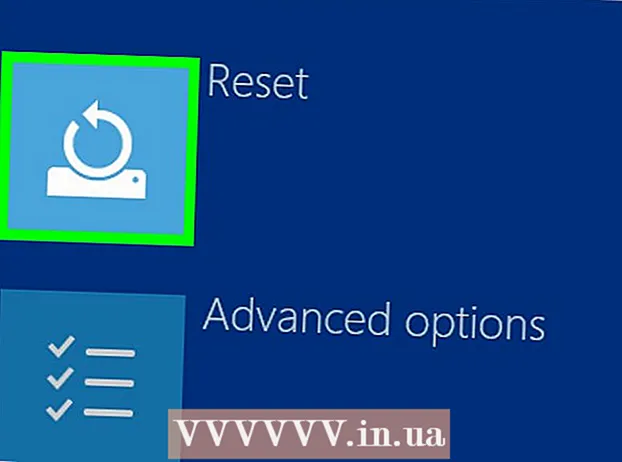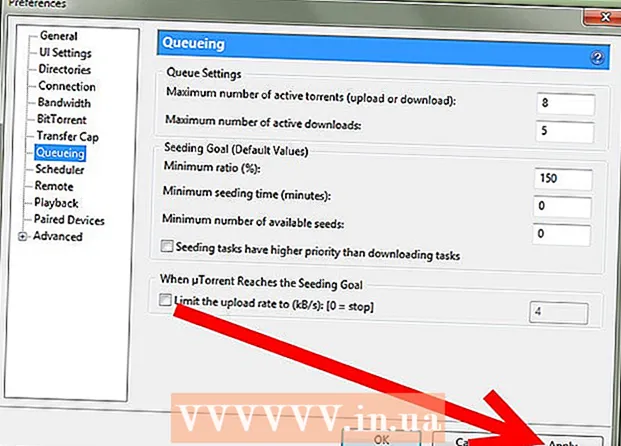Autor:
Frank Hunt
Data Creației:
20 Martie 2021
Data Actualizării:
1 Iulie 2024

Conţinut
Acest wikiHow vă arată cum să vă conectați la versiunea web sau desktop a WhatsApp scanând un cod QR de pe telefon.
A calca
Metoda 1 din 2: pe iPhone
 Navigheaza catre versiunea web a WhatsApp. Veți vedea o cutie alb-negru în mijlocul paginii; acesta este codul QR.
Navigheaza catre versiunea web a WhatsApp. Veți vedea o cutie alb-negru în mijlocul paginii; acesta este codul QR. - Dacă utilizați în schimb versiunea desktop a WhatsApp, veți vedea acest cod când porniți programul pentru prima dată.
 Deschideți WhatsApp pe iPhone. Aceasta este o aplicație verde cu pictograma telefonului alb într-un balon alb.
Deschideți WhatsApp pe iPhone. Aceasta este o aplicație verde cu pictograma telefonului alb într-un balon alb. - Dacă tot trebuie să configurați WhatsApp, faceți acest lucru înainte de a continua.
 Atingeți Setări. Se află în colțul din dreapta jos al ecranului.
Atingeți Setări. Se află în colțul din dreapta jos al ecranului. - Când WhatsApp se deschide într-o conversație, trebuie mai întâi să atingeți butonul „Înapoi” din colțul din stânga sus al ecranului.
 Atingeți WhatsApp Web / Desktop. Această opțiune se află în partea de sus a paginii, chiar sub numele și fotografia profilului dvs.
Atingeți WhatsApp Web / Desktop. Această opțiune se află în partea de sus a paginii, chiar sub numele și fotografia profilului dvs.  Îndreptați camera către codul QR. Ecranul iPhone-ului dvs. ar trebui să fie orientat spre dvs., astfel încât camera să fie îndreptată către codul QR de pe computer.
Îndreptați camera către codul QR. Ecranul iPhone-ului dvs. ar trebui să fie orientat spre dvs., astfel încât camera să fie îndreptată către codul QR de pe computer. - Dacă ați scanat anterior un cod QR cu WhatsApp, va trebui mai întâi să porniți camera Scanați codul QR în partea de sus a ecranului.
 Așteptați ca codul să fie scanat. Dacă camera dvs. nu „apucă” imediat codul QR, încercați cu iPhone-ul mai aproape de ecran.
Așteptați ca codul să fie scanat. Dacă camera dvs. nu „apucă” imediat codul QR, încercați cu iPhone-ul mai aproape de ecran. - Odată ce codul a fost scanat, mesajele dvs. WhatsApp vor fi afișate pe pagina web WhatsApp.
Metoda 2 din 2: pe Android
 Navigheaza catre versiunea web a WhatsApp. Veți vedea o casetă alb-negru în mijlocul paginii; acesta este codul QR.
Navigheaza catre versiunea web a WhatsApp. Veți vedea o casetă alb-negru în mijlocul paginii; acesta este codul QR. - Dacă utilizați în schimb versiunea desktop WhatsApp, veți vedea acest cod când porniți programul pentru prima dată.
 Deschideți WhatsApp pe telefonul dvs. Android. Aceasta este o aplicație verde cu pictograma telefonului alb într-un balon alb.
Deschideți WhatsApp pe telefonul dvs. Android. Aceasta este o aplicație verde cu pictograma telefonului alb într-un balon alb. - Dacă tot trebuie să configurați WhatsApp, faceți acest lucru înainte de a continua.
 Atingeți ⋮. Se află în colțul din dreapta sus al ecranului. Se va deschide un meniu derulant cu diverse opțiuni.
Atingeți ⋮. Se află în colțul din dreapta sus al ecranului. Se va deschide un meniu derulant cu diverse opțiuni. - Când WhatsApp se deschide într-o conversație, trebuie mai întâi să atingeți butonul „Înapoi” din colțul din stânga sus al ecranului.
 Atingeți WhatsApp Web. Acesta este un meniu derulant. Se deschide un cititor de cod QR, care folosește camera principală ca scaner.
Atingeți WhatsApp Web. Acesta este un meniu derulant. Se deschide un cititor de cod QR, care folosește camera principală ca scaner.  Îndreptați camera către codul QR. Ecranul iPhone-ului dvs. ar trebui să fie orientat către dvs., astfel încât camera să indice codul QR de pe computer.
Îndreptați camera către codul QR. Ecranul iPhone-ului dvs. ar trebui să fie orientat către dvs., astfel încât camera să indice codul QR de pe computer. - Dacă ați scanat anterior un cod QR cu WhatsApp, va trebui mai întâi să porniți camera Scanați codul QR în partea de sus a ecranului.
 Așteptați ca codul să fie scanat. Dacă camera dvs. nu „apucă” imediat codul QR, încercați cu iPhone-ul mai aproape de ecran.
Așteptați ca codul să fie scanat. Dacă camera dvs. nu „apucă” imediat codul QR, încercați cu iPhone-ul mai aproape de ecran. - Odată ce codul a fost scanat, mesajele dvs. WhatsApp vor fi afișate pe pagina web WhatsApp.
sfaturi
- Dacă așteptați prea mult pentru a scana codul QR, opțiunea va expira. Pur și simplu faceți clic pe „Actualizați codul” în cercul verde din centrul casetei care conține codul pentru a reîncărca codul.
Avertizări
- Nu uitați să închideți versiunea web a WhatsApp după ce ați folosit-o - mai ales dacă sunteți pe un computer partajat - în caz contrar, alții vă vor putea citi mesajele.